Outlook archivia i messaggi di posta elettronica, le voci della rubrica e altri dati in un file PST (Outlook Personal Information Store). Se hai eseguito un backup del file PST o hai bisogno di informazioni da un file PST diverso, ripristinalo tramite Outlook. La perdita di queste informazioni può essere spaventosa, ma Outlook rende davvero semplice ripristinare i dati in modo da poter recuperare i contatti e le e-mail di Outlook.
Le istruzioni in questo articolo si applicano a Outlook 2019, 2016, 2013, 2010, 2007, 2003; e Outlook per Microsoft 365.
Ripristina un file PST di Outlook per posta, contatti e dati
Se si dispone di una copia di backup di un file PST e si desidera ripristinare i dati nel file PST, importare il file PST di backup. È possibile utilizzare questo file PST di backup per ripristinare i dati di Outlook sullo stesso computer, su un computer diverso o su un account di posta elettronica diverso.
-
Collegati al sito web Compila il > Apri ed esporta > Import / Export. In Outlook 2007 e 2003, vai a Compila il > Importazione ed esportazione.
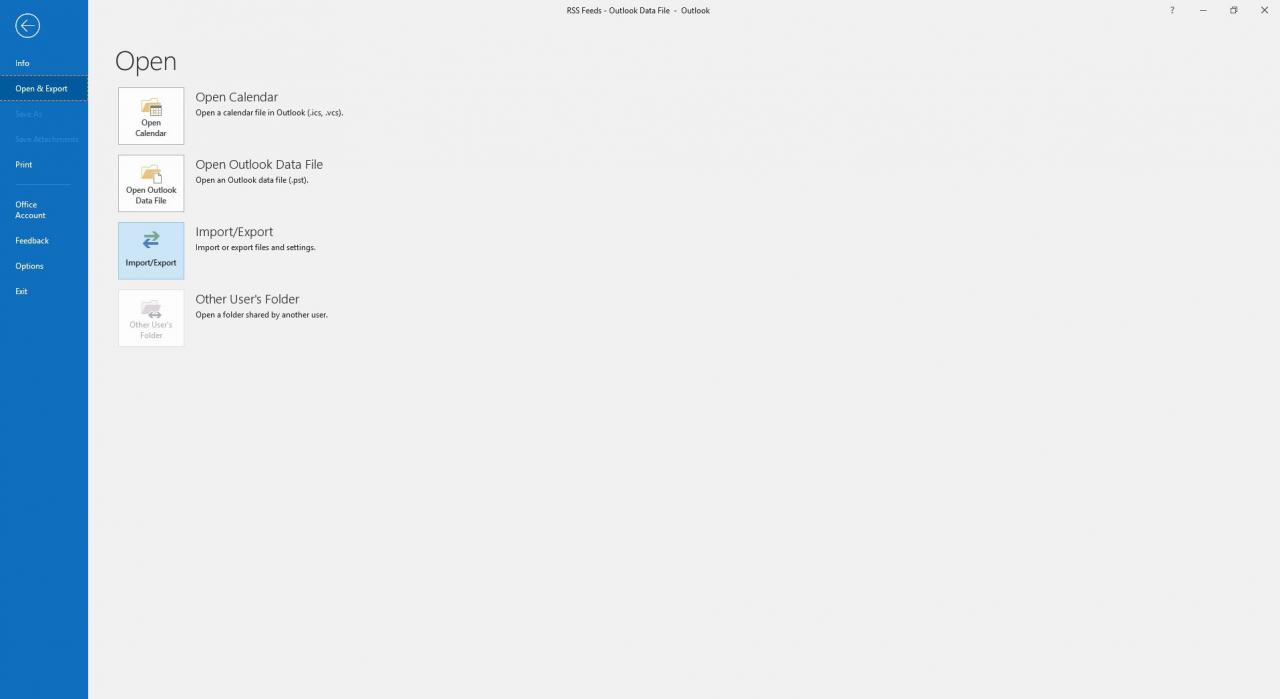
-
scegliere Importa da un altro programma o file, Quindi seleziona Avanti.

-
Scegli uno File di dati di Outlook (pst) or File cartella personale (PST) a seconda della versione di Outlook che utilizzi, quindi seleziona Avanti.
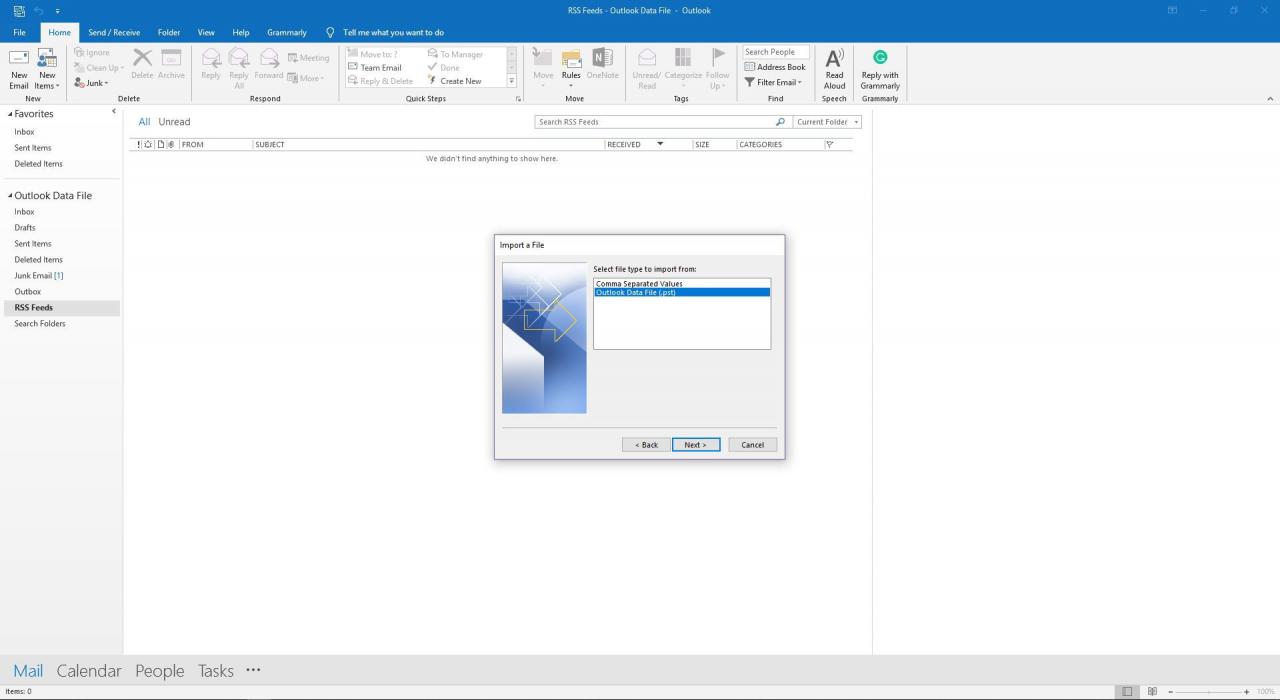
-
Seleziona Navigare per trovare e selezionare il file PST da cui importare i dati.
Outlook potrebbe cercare un file backup.pst nella cartella Document Outlook Files . Selezionare Navigare per cambiare dove cerca.
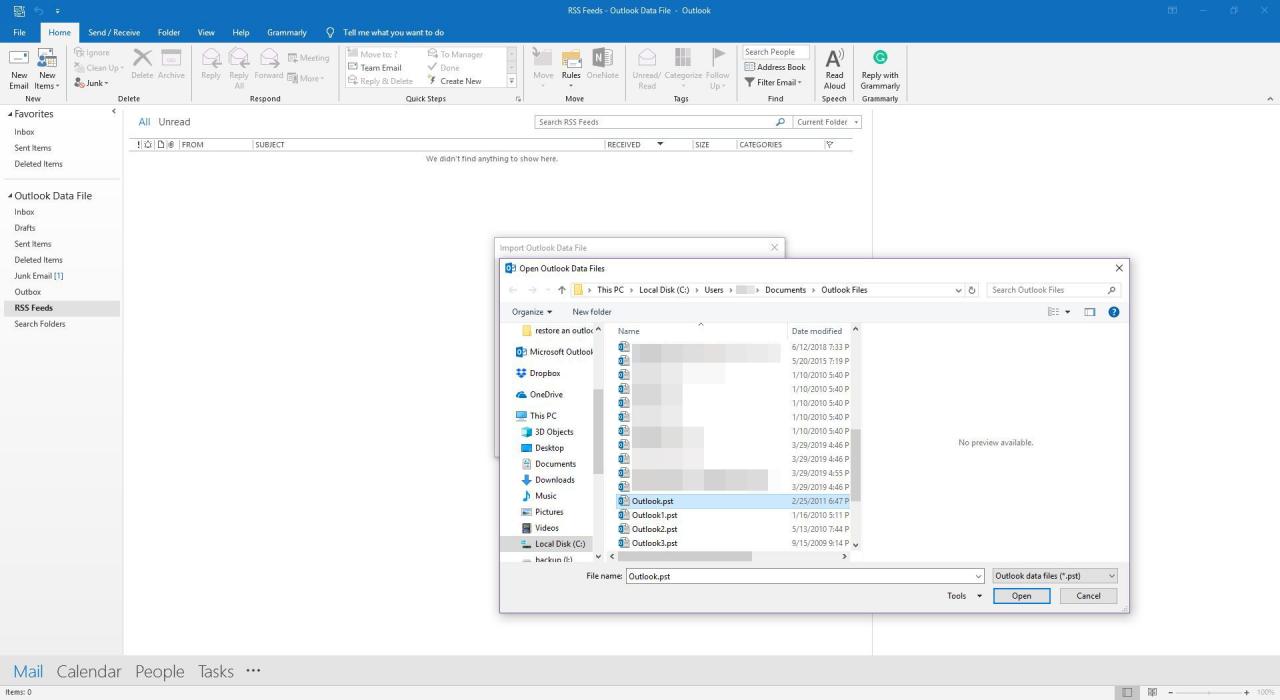
-
Scegli una delle seguenti opzioni:
- Sostituisci i duplicati con gli elementi importati: Importa tutti i dati e sostituisce i dati nel file PST esistente che è lo stesso.
- Consenti la creazione di duplicati: Importa tutti i dati e crea un duplicato di elementi uguali. Ogni e-mail e contatto viene importato anche se questi elementi si trovano nel file PST esistente.
- Non importare duplicati: I dati che corrispondono al file esistente non vengono importati.
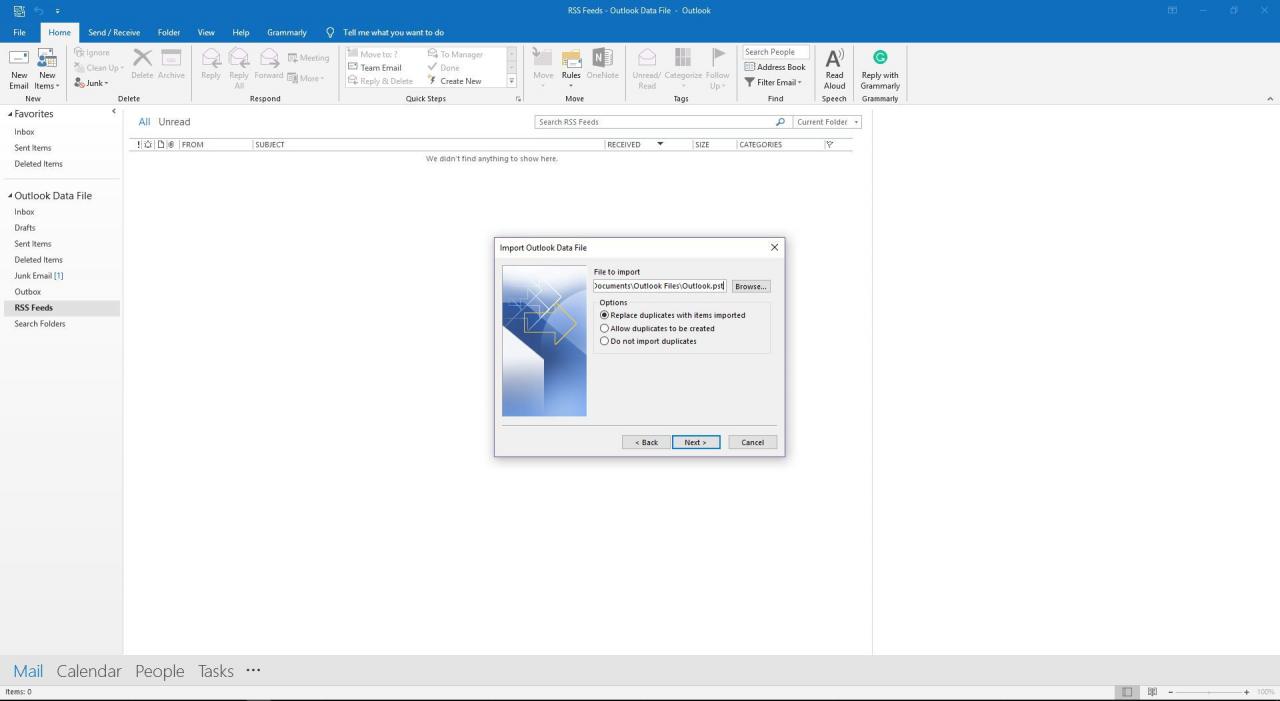
-
scegliere Avanti.
-
Seleziona la cartella da cui importare (opzionale), se Includere sottocartelle, e dove importare. Selezionare Filtro per filtrare determinate email da importare.
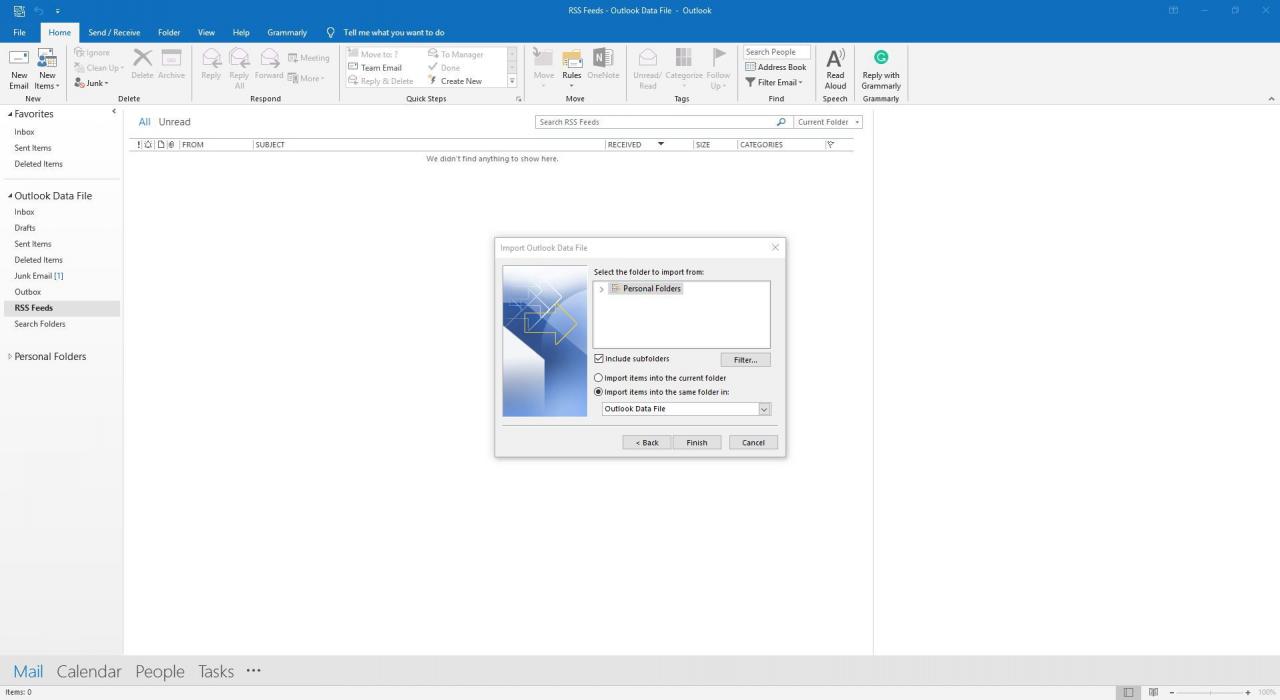
-
Dopo aver impostato le impostazioni di importazione, seleziona Fine.
Se non si dispone di una copia di backup dei dati di Outlook e si desidera ripristinare il file PST, utilizzare un programma di recupero file e cercare .PST come estensione del file.
Come aggiungere un nuovo file di dati PST a Outlook
Se desideri ripristinare un file PST in Outlook e utilizzarlo come un altro file di dati, aggiungi il file PST come secondo account insieme a quello predefinito.
-
Collegati al sito web Compila il > Impostazioni account > Impostazioni account.
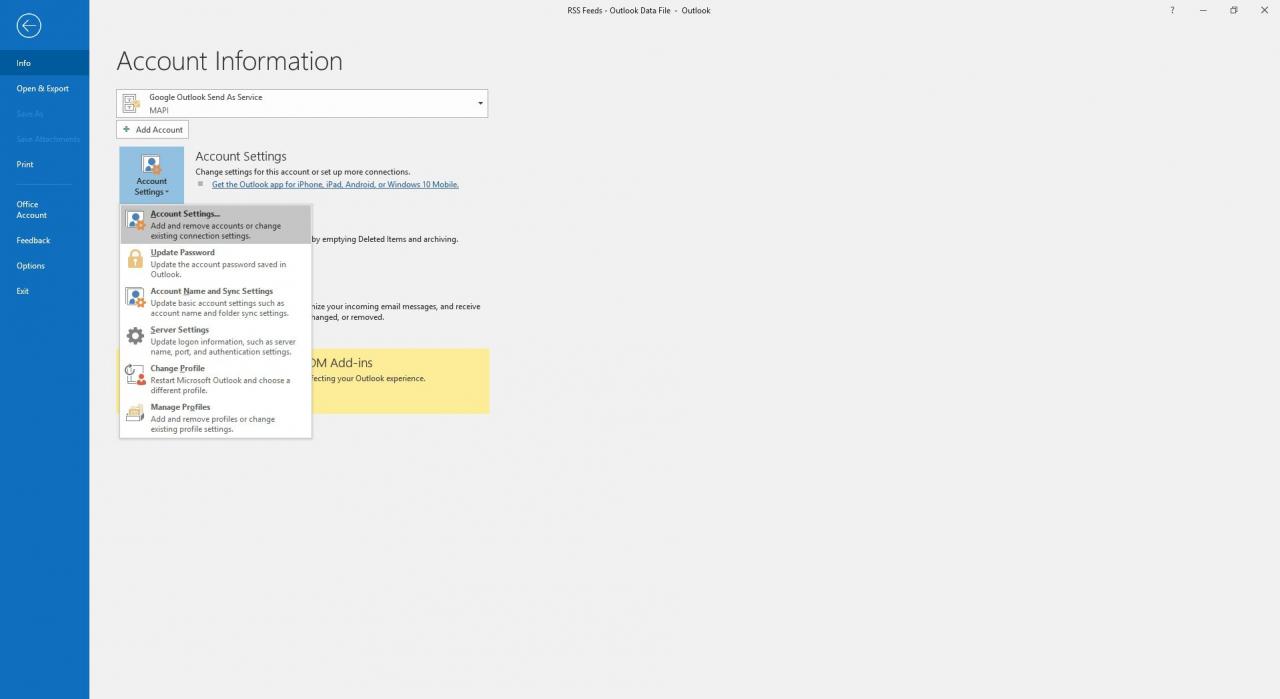
-
Nel Impostazioni account finestra di dialogo, vai a File di dati.
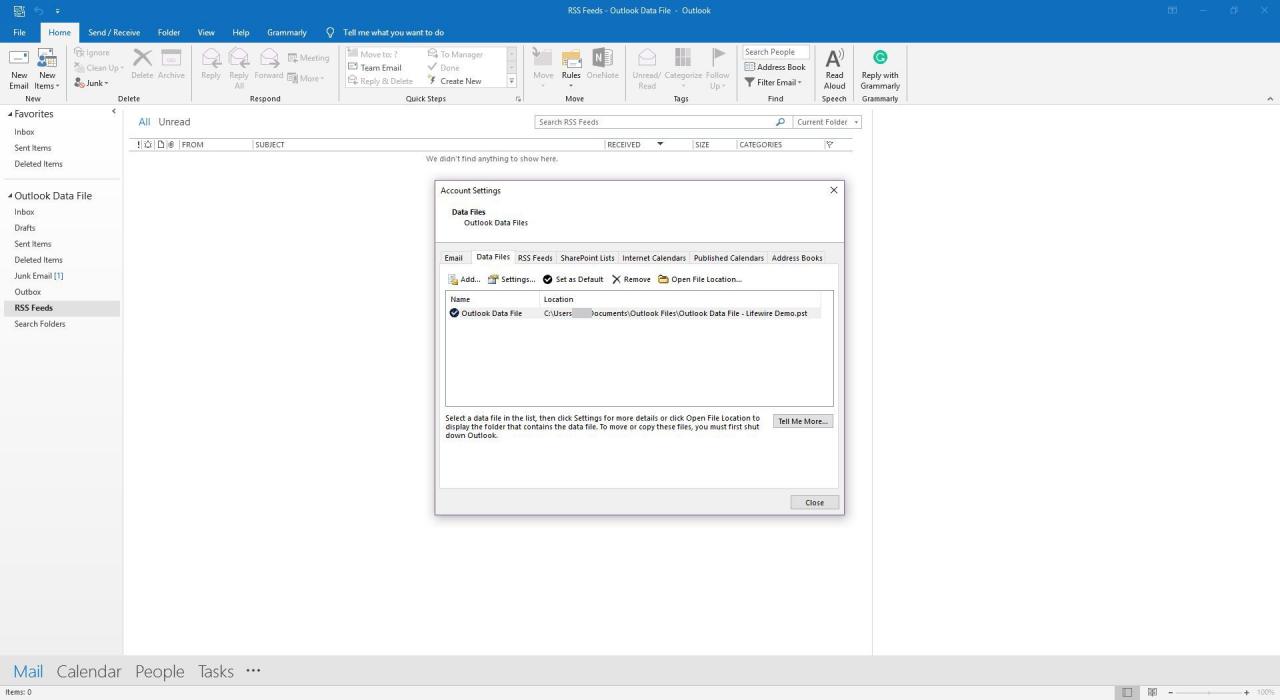
-
Seleziona Aggiungi per aggiungere un altro file PST a Outlook.
-
scegliere File di dati di Outlook (.pst) e selezionare OK.
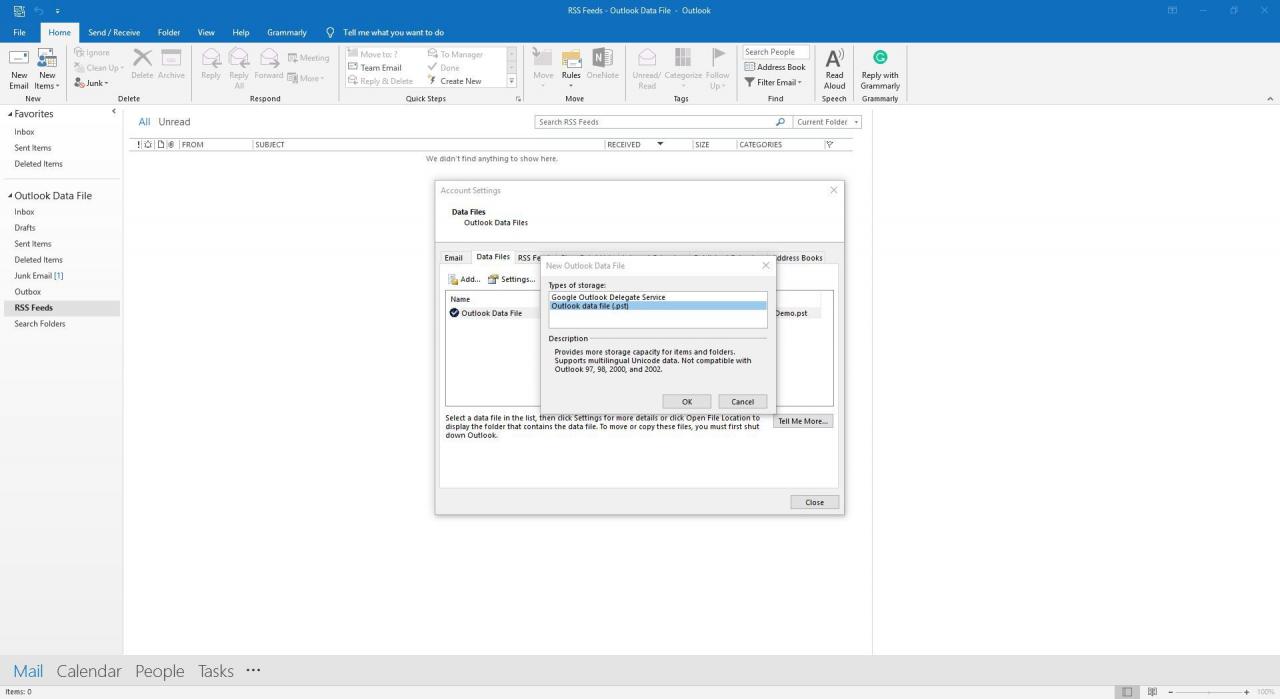
-
Seleziona la posizione del PST, scegli il nome del file, quindi seleziona OK.
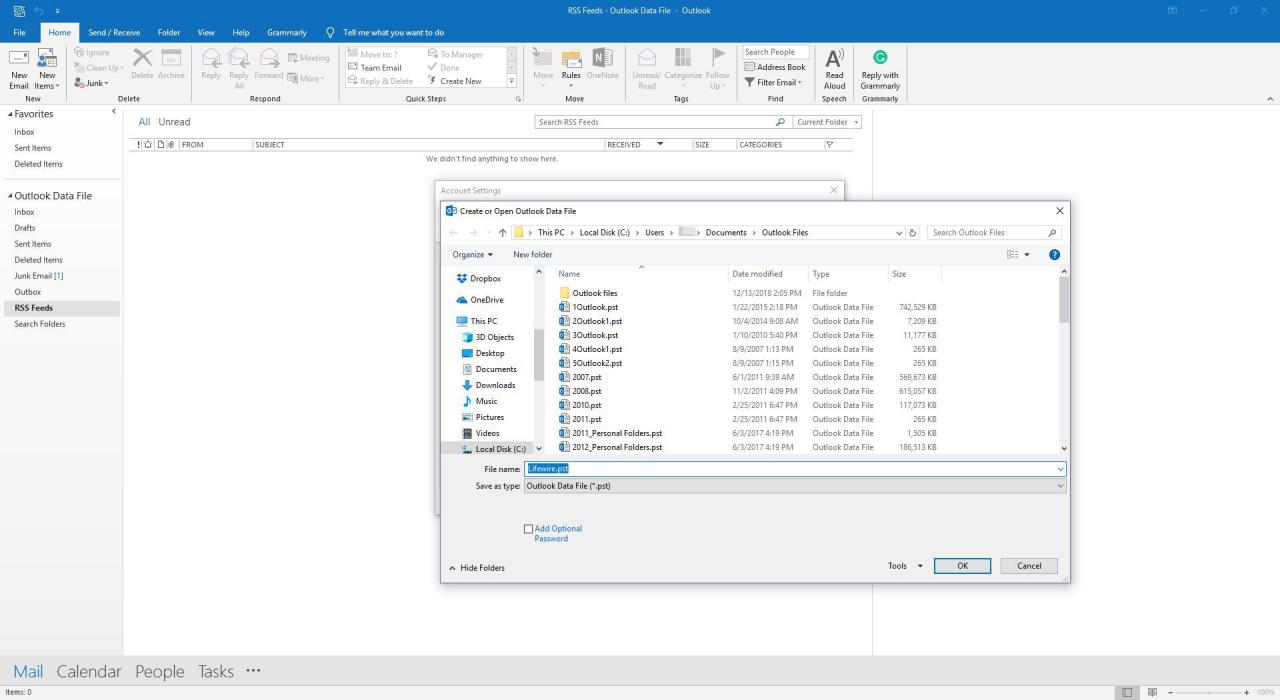
-
Evidenzia il file PST e seleziona Imposta come predefinito per renderlo il nuovo file di dati predefinito.
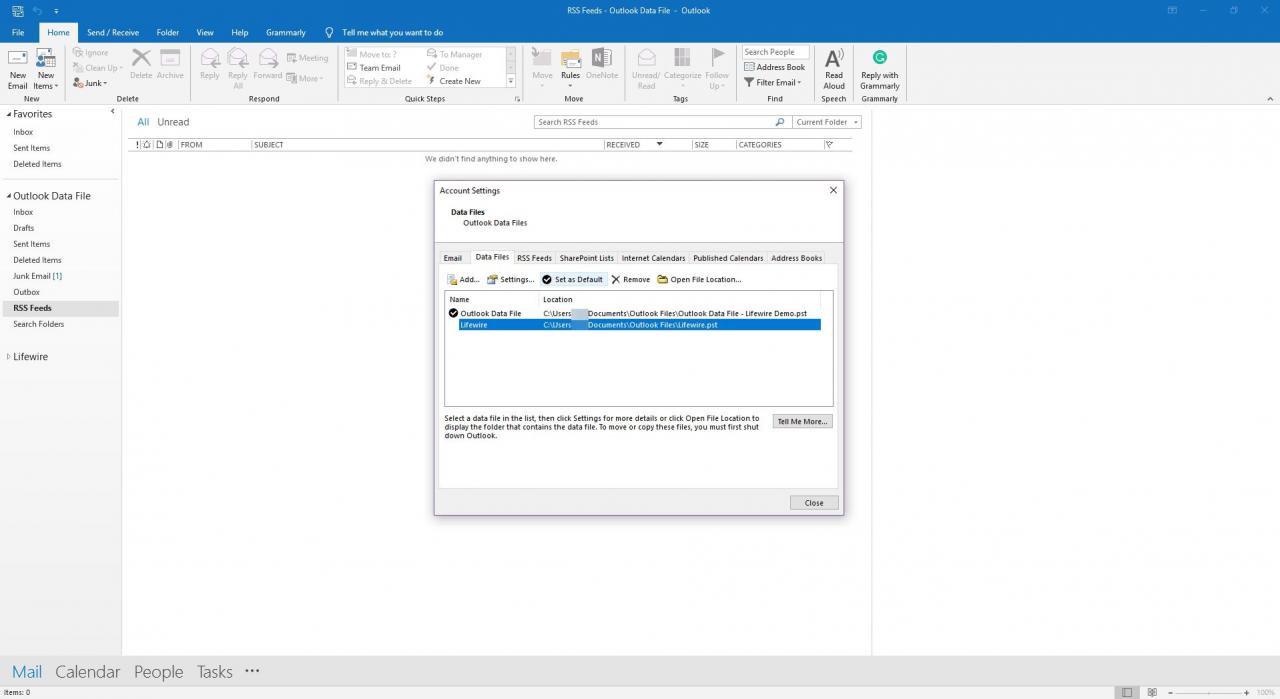
-
Seleziona Chiudi.